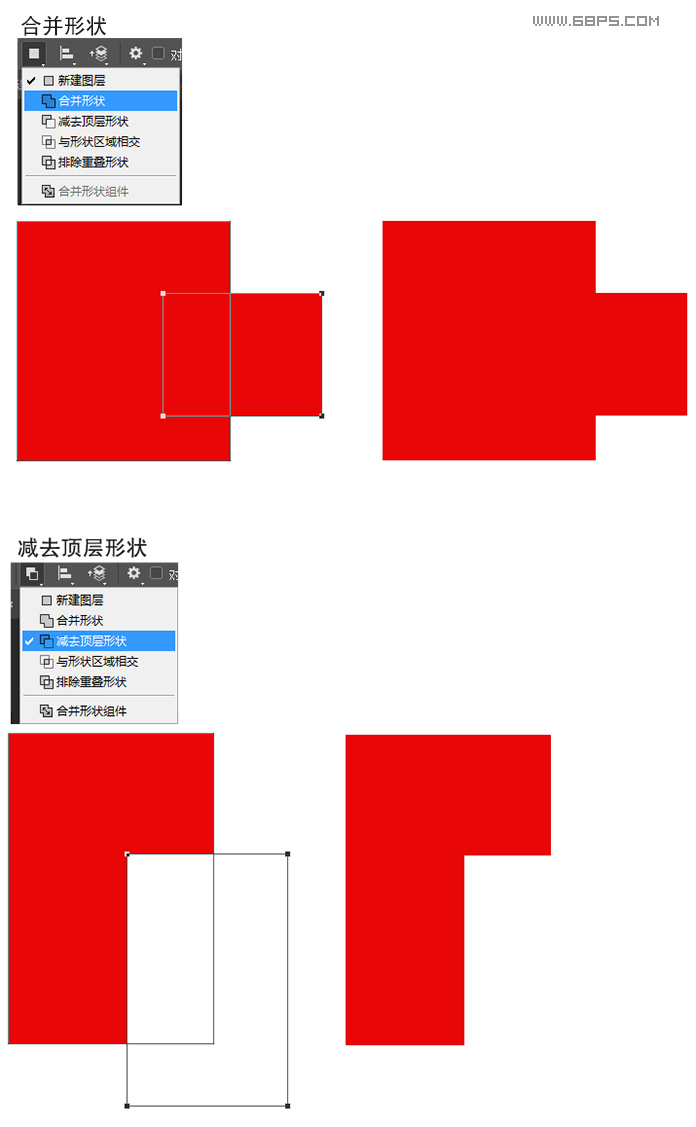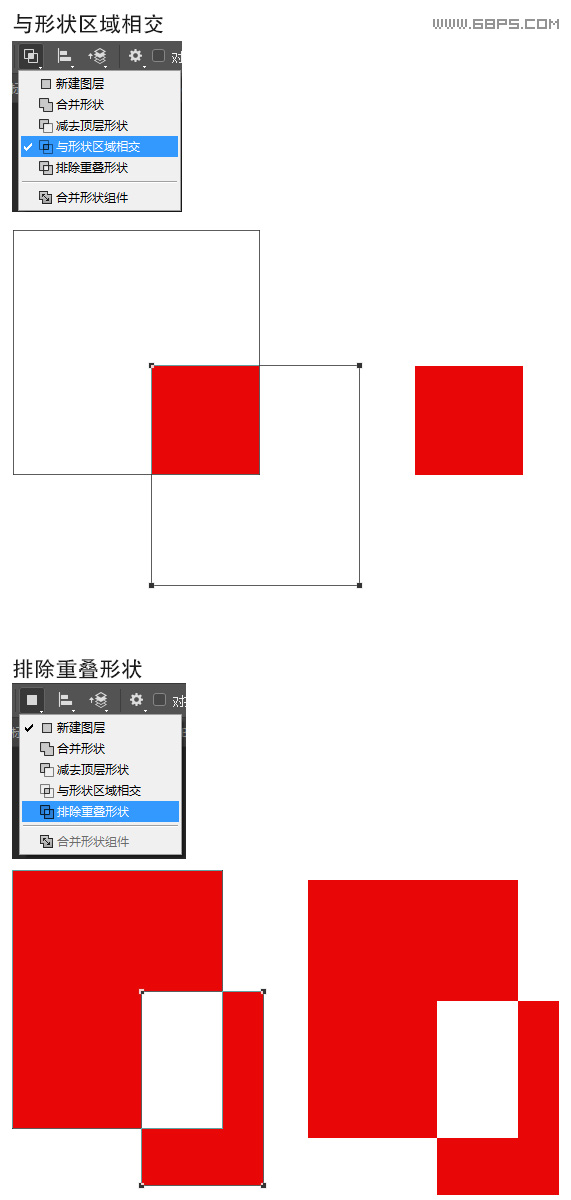这节课我们给大家介绍下Photoshop软件里的矩形工具,矩形工具是一个工具组(U),里面有矩形,圆角,椭圆工具还有多边形工具,自定义工具等等。这节课来详细讲解下矩形工具的使用方法。
1、做图时我们经常会用到矩形工具,矩形工具是指可以拖动鼠标在绘图区内绘制出所需要矩形和正方形选区的工具。
打开potoshop软件,在工具箱中,找到“矩形工具”,也可以用快捷键"U"。
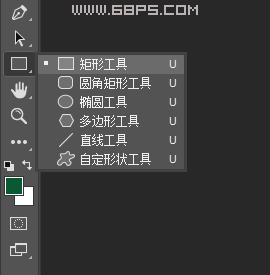
2、在矩形工具选项栏上,可以创建矩形为形状,路径,像素三种类型的对象。
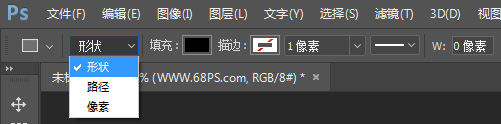
3、当矩形工具为形状时,我们可以对填充的颜色进行不同的设置。
在填充中可以设置为:不填充颜色,填充颜色,填充渐变颜色,填充图案四种形式。
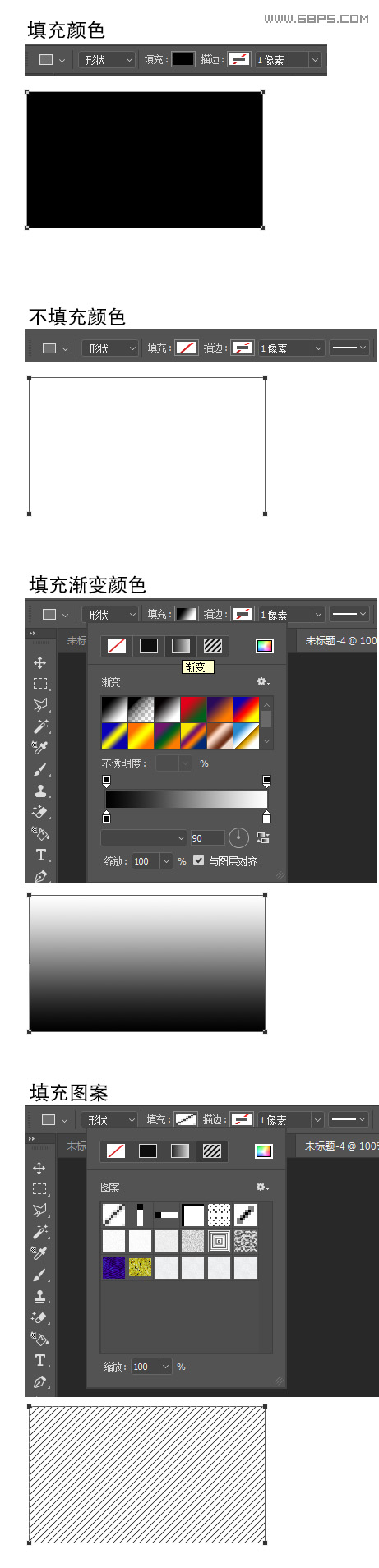
4、当矩形工具选择形状时,我们也可以对描边进行不同的设置,改变描边的颜色,改变描边的大小,样式等。
描边的设置分为:不填充描边,纯色描边,渐变描边,图案描边。

在描边选项里我们可以设置描边线的效果,可以选择用实线或虚线进行描边。
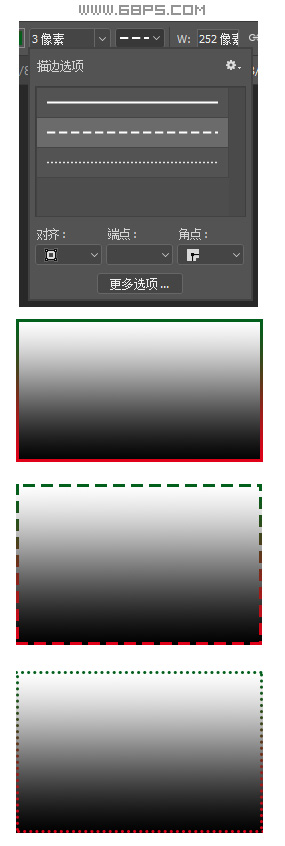
下面我们选择矩形工具,选择形状,在画布中画一个长方形,填充设置为颜色填充绿色,描边设置红色,描边为6个像素,如下图所示:
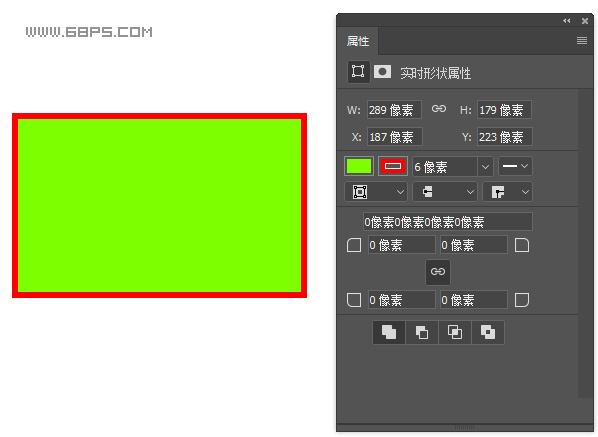
创建完之后,我们可以在属性面板上任意的改变它的颜色和描边效果,下面我们改变填充颜色黄色,描边蓝色,描边为虚线,描边8个像素大小,如下图所示:
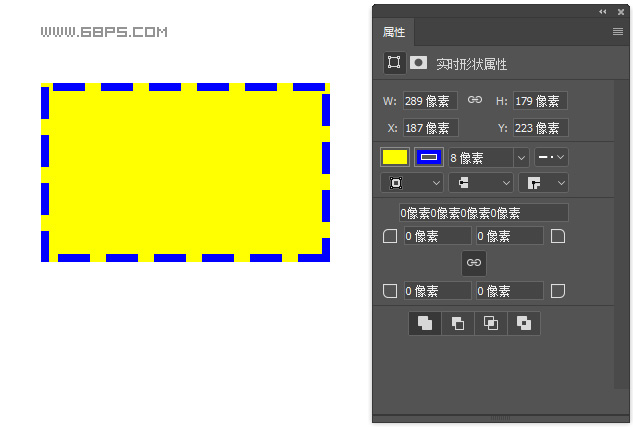
我们还可以对矩形的四个角进行变化,让四个角变成圆角的效果,如下图所示:
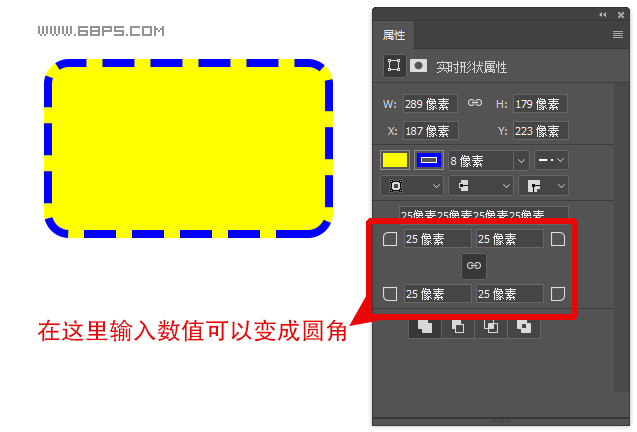
也可以对四个角其中某一个角进行单独调整,如图所示,只调整一个角的大小时需要关闭链接按钮。
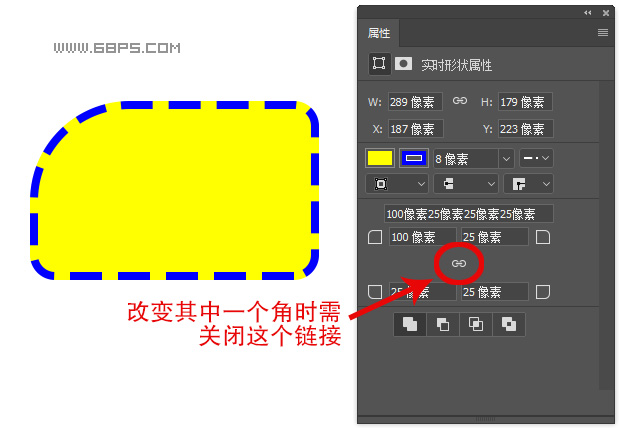
对虚线描边我们也可以根据自己的需要设定自己的样式,如下图所示:
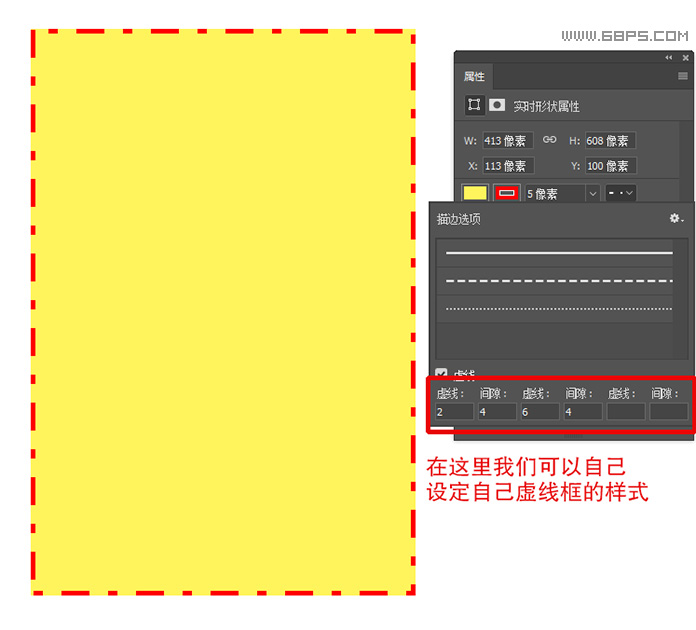
5、矩形工具不但可以画长方形,也可以画正方形,如何创建一个正方形呢?我们可以选择约束为方形,这时你画的形状就是正方形的,如下图所示:
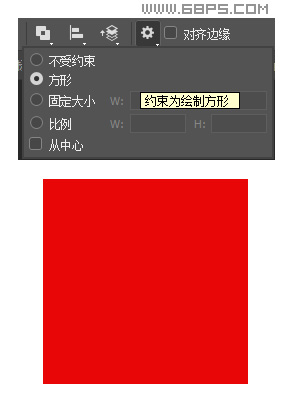
6、矩形工具除了创建形状外,也可以创建路径,如图所示,选择路径,然后可以在画面上,创建合适的路径效果。
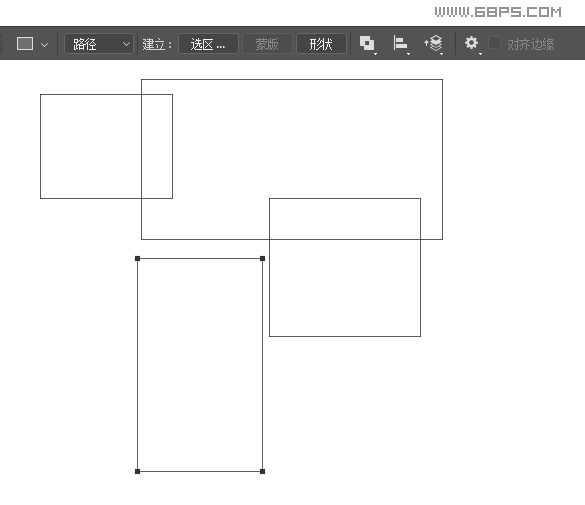
7、在矩形工具选项栏上路径操作中有不同的组合,我们可以通过这些组合更好的绘制自己需要的图形,效果如下图所示: